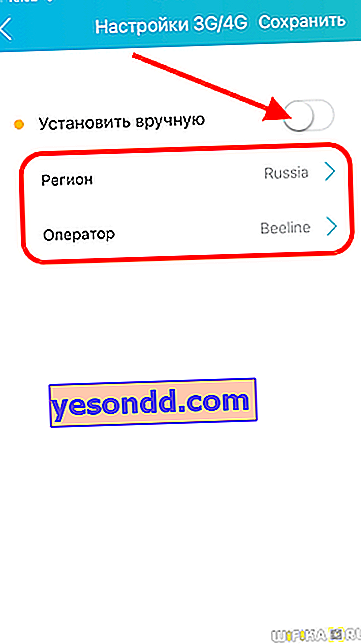ฉันได้ทำคำแนะนำมากมายเกี่ยวกับวิธีเชื่อมต่อโมเด็ม USB กับแล็ปท็อปรวมถึงเราเตอร์จากผู้ผลิตรายต่างๆ แต่ TP-Link ยังคงข้ามด้วยเหตุผลบางประการ ฉันเร่งแก้ไขสถานการณ์นี้และจัดทำคำแนะนำโดยละเอียดเกี่ยวกับวิธีกำหนดค่าโมเด็ม 3G-4G ผ่านเราเตอร์ TP-Link คำแนะนำนี้เกี่ยวข้องกับตัวดำเนินการทั้งหมด - Beeline, MTS, Megafon, Tele 2, Yota และอื่น ๆ
การเชื่อมต่อโมเด็ม USB กับเราเตอร์ TP-Link
ก่อนดำเนินการต่อในขั้นตอนการเชื่อมต่อโมเด็ม 3G-4G ผ่าน USB ต้องคำนึงถึงสองจุด
ขั้นแรกตรวจสอบให้แน่ใจว่าเราเตอร์ของคุณรองรับโมเด็ม 3G-4G จากผู้ให้บริการเครือข่ายมือถือ ข้อบ่งชี้หลักที่เป็นไปได้คือการมีพอร์ต USB แต่นี่ไม่ใช่การรับประกัน 100% - คุณต้องอ่านคำแนะนำ เป็นไปได้ว่าการปรับเปลี่ยนครั้งแรกไม่เป็นมิตรกับโมเด็ม แต่ในซอฟต์แวร์ใหม่ฟังก์ชันนี้ถูกนำมาใช้เช่นเดียวกับกรณี TP-Link TL842N จากนั้นคุณจะต้องอัปเดตเฟิร์มแวร์ของเราเตอร์เป็นเวอร์ชันล่าสุด
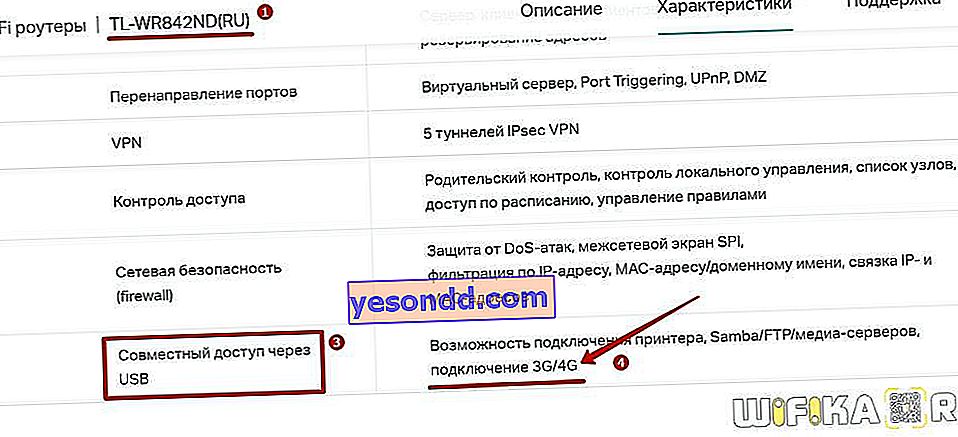
และประเด็นสำคัญประการที่สองคือการตรวจสอบความเข้ากันได้ว่าโมเด็มรุ่นใดที่ TP-Link ของคุณสามารถทำงานร่วมกันได้ มีความเป็นไปได้ที่จะไม่รองรับเครื่องที่ใหม่กว่าในขณะที่ 3G เก่าทุกอย่างทำงานได้ดี ในกรณีนี้การกะพริบสามารถช่วยได้เช่นกันหรือคุณจะต้องพิจารณาซื้อโมเด็มอื่น คุณสามารถชี้แจงข้อมูลนี้ได้ในส่วนพิเศษบนเว็บไซต์ทางการของผู้ผลิต เลือกรุ่นเราเตอร์ของคุณและมองหาโมเด็ม 3G / 4G ที่คุณต้องการใช้ในรายการที่รองรับ
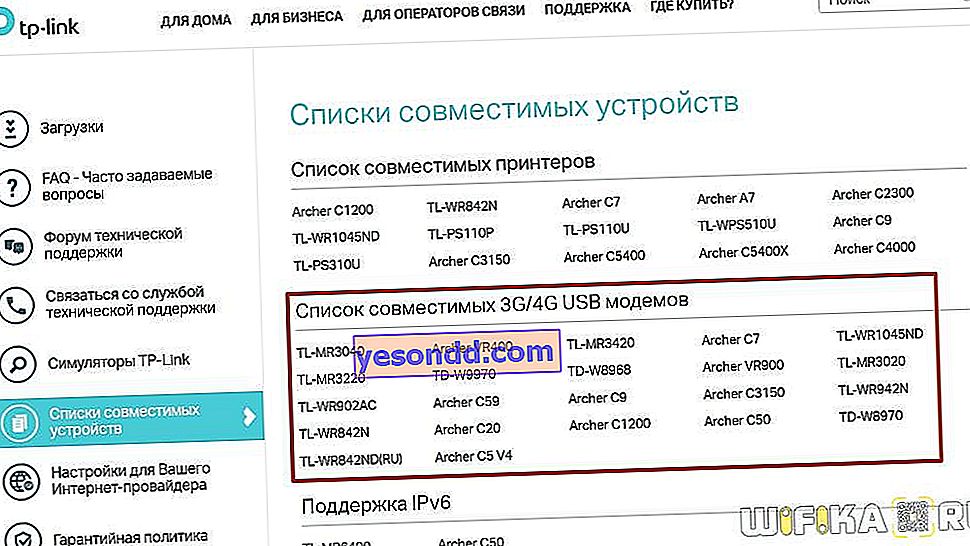
หากคุณไม่ทราบ TP-Link ก็มีเราเตอร์รุ่นดังกล่าวที่รองรับการทำงานกับซิมการ์ดโดยตรงเช่น Archer MR200 เมื่อซื้อรุ่นดังกล่าวไม่จำเป็นต้องคิดเกี่ยวกับการเลือกโมเด็ม USB ที่เหมาะสมในภายหลัง
หากพารามิเตอร์ทั้งสองนี้สอดคล้องกันเราจะใช้โมเด็ม 3G หรือ 4G (LTE) และเชื่อมต่อกับพอร์ต USB ของเราเตอร์ TP-Link

ฉันสั่ง Huawei E8372 รุ่นยอดนิยมสำหรับตัวเองในครั้งเดียวและใช้งานได้ดีกับเราเตอร์ทุกรุ่น หากโมเด็มมาพร้อมกับเสาอากาศภายนอกคุณสามารถติดตั้งเพื่อให้รับสัญญาณเซลลูลาร์ได้ดีขึ้น เสาอากาศของเราเตอร์ใช้งานได้เฉพาะสำหรับการกระจาย WiFi และไม่มีส่วนเกี่ยวข้องกับการรับเครือข่ายมือถือ

การกำหนดค่าอินเทอร์เน็ต 3G-4G บนโมเด็มผ่านเราเตอร์ TP-Link
หลังจากนั้นไปที่การตั้งค่า คุณสามารถเข้าสู่แผงผู้ดูแลระบบได้ที่ 192.168.0.1 หรือ tplinkwifi.net ที่นี่เราสนใจในส่วนของเมนู "การตั้งค่า USB - 3G / 4G"
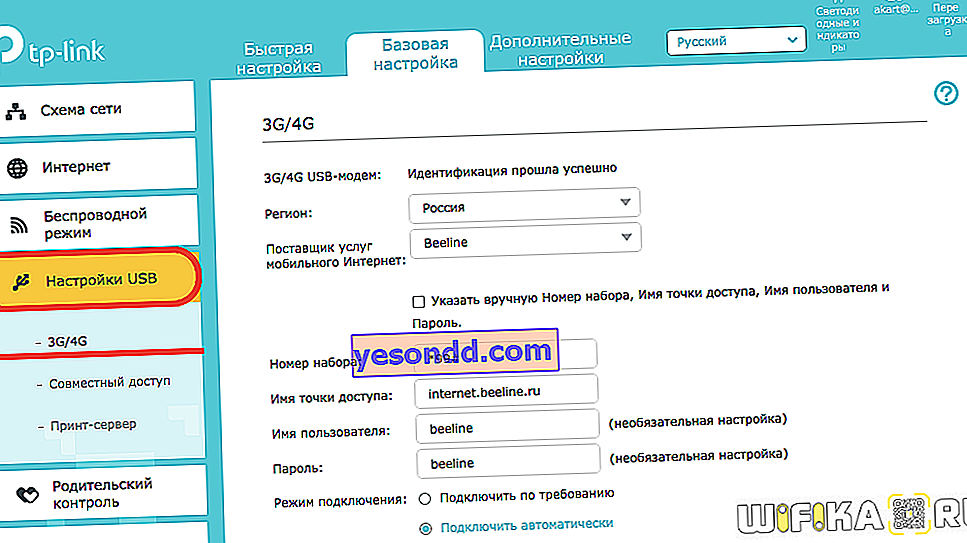
หากคุณซื้อเราเตอร์ในร้านค้าปลีกซอฟต์แวร์จะมีข้อมูลสำหรับการเชื่อมต่อกับผู้ให้บริการรายใหญ่ทั้งหมดในรัสเซียและประเทศ CIS เช่น Megafon, MTS, Beeline, Tele2 และอื่น ๆ ให้เลือกประเทศและผู้ให้บริการของคุณเท่านั้น
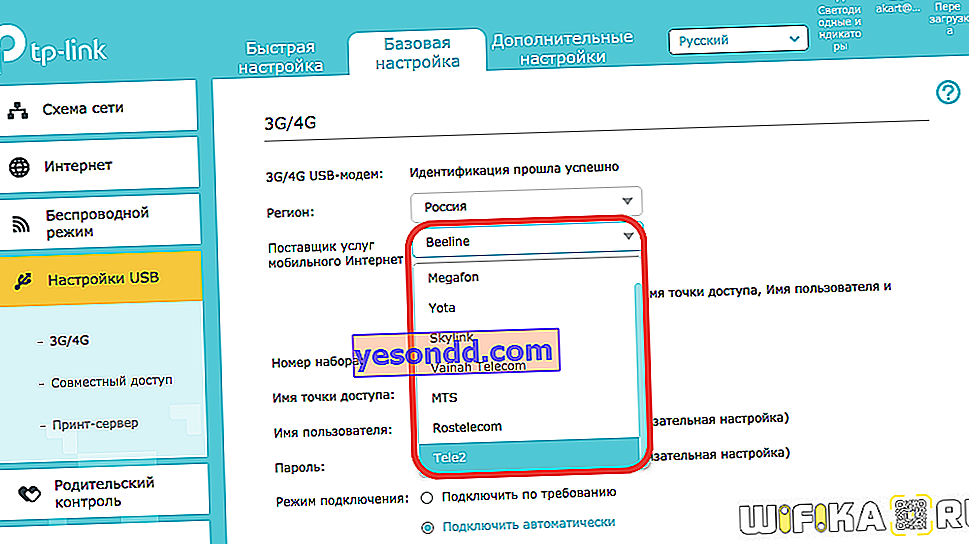
แต่หากด้วยเหตุผลบางประการผู้ให้บริการของคุณไม่อยู่ที่นี่ให้ทำเครื่องหมายและระบุพารามิเตอร์สำหรับการเชื่อมต่อโมเด็มด้วยตนเองเช่นหมายเลขโทรศัพท์ชื่อจุดเชื่อมต่อชื่อผู้ใช้และรหัสผ่าน ทั้งหมดนี้จะต้องค้นหาจากผู้ให้บริการมือถือของคุณ
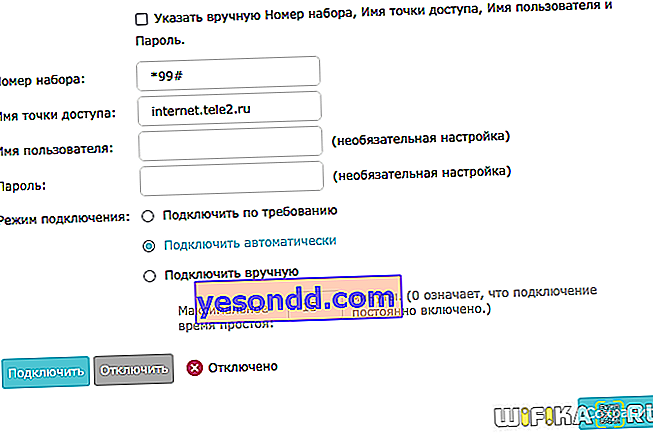
ในฐานะ "โหมดการเชื่อมต่อ" เราจะออกจากค่าเริ่มต้น "อัตโนมัติ" และคลิกที่ปุ่ม "บันทึก" หลังจากนั้นอินเทอร์เน็ตบนมือถือผ่านโมเด็ม USB จะถูกใช้เป็นแหล่งข้อมูลสำรอง ในกรณีที่ไม่มีการเชื่อมต่อสายเคเบิลเข้ากับพอร์ต WAN การสื่อสารผ่านโมเด็ม 3G-4G จะกลายเป็นสิ่งสำคัญ ในขณะเดียวกันโปรดทราบว่าความเร็วของอินเทอร์เน็ตดังกล่าวจะต่ำกว่าผ่านสายเคเบิลของผู้ให้บริการทั่วไป (Rostelecom, SevenSky, QWERTY หรืออื่น ๆ )
คำถามที่พบบ่อยคือ - ฉันสามารถใช้ซิมการ์ดปกติที่ถอดออกจากโทรศัพท์บนเราเตอร์ผ่านโมเด็มได้หรือไม่ไม่ใช่เฉพาะซิมการ์ดที่มีไว้สำหรับอินเทอร์เน็ตโดยเฉพาะ
แน่นอนคุณสามารถ! หากคุณมีแผนข้อมูลแบบรวมที่มีกิกะไบต์รวมอยู่ด้วยระบบจะใช้แผนดังกล่าว มิฉะนั้นเงินจะถูกหักจากบัญชีตามราคาของผู้ให้บริการรายนี้ไปยังอินเทอร์เน็ตบนมือถือ
วิธีตั้งค่าโมเด็ม USB 4G-LTE บนเราเตอร์ TP-Link จากโทรศัพท์ของคุณ
หากคุณติดตั้งแอปพลิเคชันมือถือ TP-Link Tether บนสมาร์ทโฟนของคุณคุณสามารถกำหนดค่าการเชื่อมต่อโมเด็ม USB ได้โดยตรงจาก WiFi โดยไปที่เมนู "Tools - 3G / 4G"
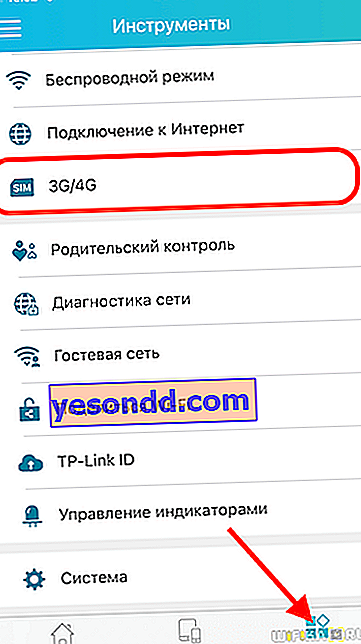
สถานะปัจจุบันของการเชื่อมต่อเครือข่าย 3G หรือ 4G-LTE จะแสดงที่นี่ โดยค่าเริ่มต้นตัวดำเนินการเซลลูลาร์จะถูกตรวจพบโดยอัตโนมัติ
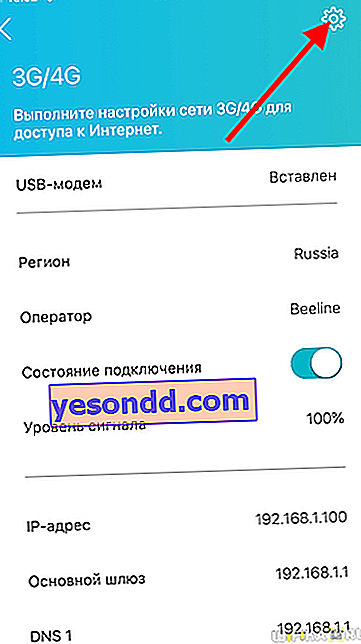
แต่ถ้าคุณคลิกที่ไอคอน "เฟือง" คุณสามารถเลือกได้ด้วยตนเองจากรายการที่มีให้สำหรับแต่ละภูมิภาค